В мире, где нужно помнить так много различных учетных данных, некоторые из них легко забываются. Ваш адрес электронной почты Apple ID на самом деле не то, что вам нужно держать в центре внимания, поскольку вы остаетесь в своей учетной записи Apple, пока не выйдете из нее. Поэтому неудивительно, если вы забудете, какой адрес электронной почты связан с вашим Apple ID.

Если вам давно не нужно было вспоминать свой Apple ID, и это может быть один из нескольких адресов электронной почты, не волнуйтесь, мы вас полностью обеспечим.
Читайте дальше, чтобы узнать, что Apple предлагает вам делать, если вы забыли свой Apple ID. Также мы расскажем, как сменить Apple ID и номер телефона, а также сбросить или изменить пароль с помощью различных приложений и устройств.
Забытый адрес электронной почты Apple ID
Если вы забыли свой Apple ID, вот как быстро получить напоминание.
- Откройте новый браузер и перейдите к Apple ID «Я забыл Apple». веб-страница.
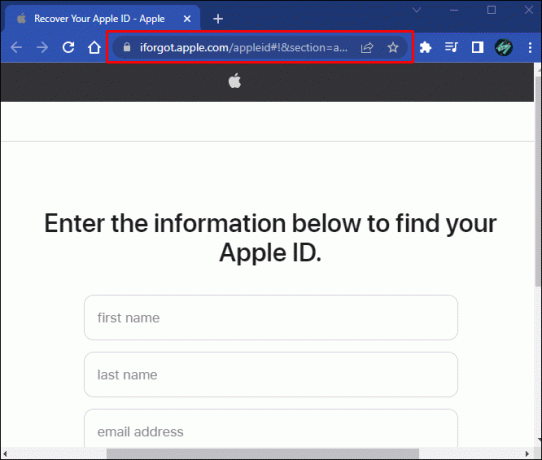
- Введите свое имя и фамилию и один из адресов электронной почты, затем нажмите «Продолжить».
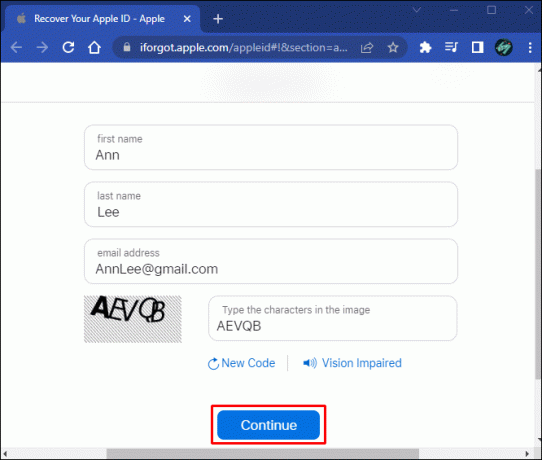
- Если совпадений не найдено, повторите второй шаг, чтобы найти совпадение.
- Как только совпадение будет найдено, на экране появится зеленая галочка, и у вас будет возможность получить доступ к своей учетной записи, нажав кнопку «Перейти к своей учетной записи».
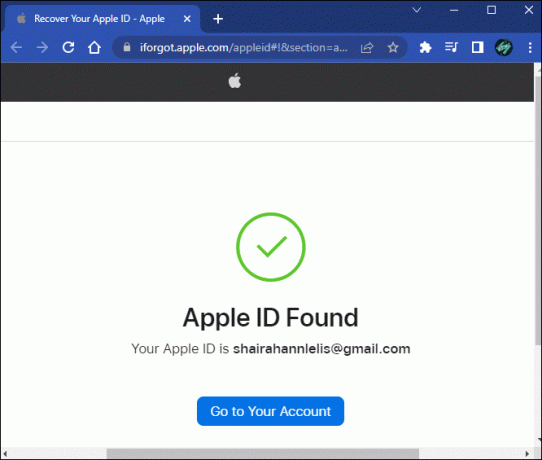
Проверьте, вошли ли вы уже в систему
Кроме того, вы можете использовать свои устройства Apple, чтобы узнать, вошли ли вы уже в систему. Вот как это проверить с помощью iPad, iPod touch, iPhone или Apple Watch.
- На одном из ваших устройств Apple нажмите «Настройки», затем выберите свое имя. Ваш Apple ID будет отображаться под вашим именем.
На Mac:
- Нажмите на меню Apple.

- Выберите «Системные настройки», затем выберите «Apple ID».
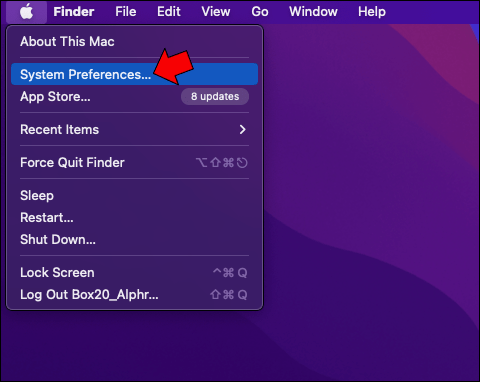
На ПК:
- Запустите iCloud для Windows; ваш Apple ID будет под вашим именем.
Проверьте свои почтовые ящики
Вы также можете проверить папки «Входящие» своей учетной записи электронной почты на наличие писем от Apple. Рассмотрите возможность поиска в папке «Входящие» квитанций, сообщений поддержки или счетов Apple.
Кроме того, имейте в виду, что если ваш адрес электронной почты замаскирован, количество отображаемых звездочек может не совпадать с количеством символов в вашем адресе электронной почты.
Как сбросить забытый пароль Apple ID
Забыть свой пароль Apple ID легко, если нужно запомнить определенное количество паролей. Выполните следующие действия, чтобы сбросить пароль с помощью iPhone, iPad, iPod touch или Apple Watch, если вы его забыли.
- На устройстве Apple выберите «Настройки».

- Коснитесь своего имени, «Пароль и безопасность», затем «Изменить пароль».

- Вам будет предложено ввести код доступа, если вы вошли в iCloud и код доступа активирован.
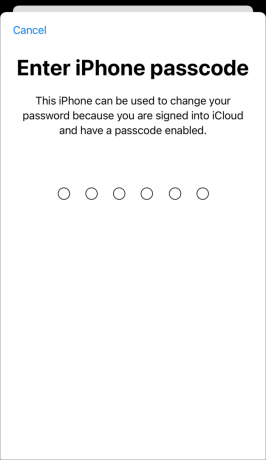
- Теперь следуйте инструкциям, чтобы сбросить пароль.

Вот как сбросить пароль на Mac под управлением macOS Catalina или более поздней версии.
- Доступ к меню Apple.

- Нажмите «Системные настройки», затем «Apple ID».
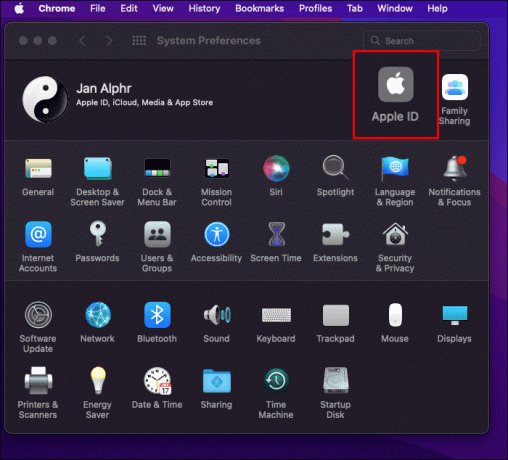
- Выберите опцию «Пароль и безопасность» справа.

- Если вам будет предложено ввести пароль Apple ID, выберите «Забыли Apple ID или пароль», затем следуйте инструкциям по восстановлению или сбросу пароля.
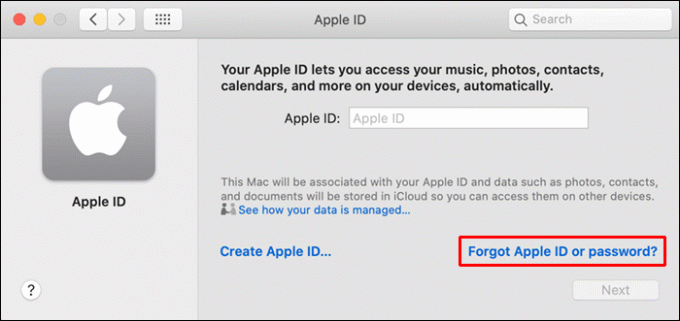
Как обновить пароль Apple ID
Вы можете обновить свой Apple ID с помощью iPad, iPod touch, Apple Watch или iPhone; вот как.
- Выберите «Настройки» (ваше имя), затем «Пароль и безопасность».

- Нажмите «Изменить пароль».

- Введите свой текущий пароль или пароль, введите новый пароль, а затем введите его еще раз для подтверждения.
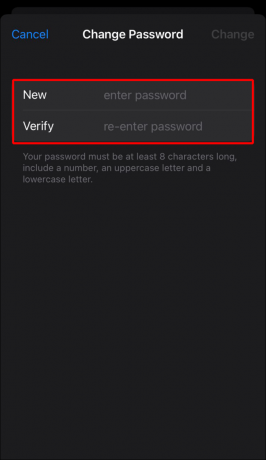
- Выберите «Изменить пароль» или «Изменить».
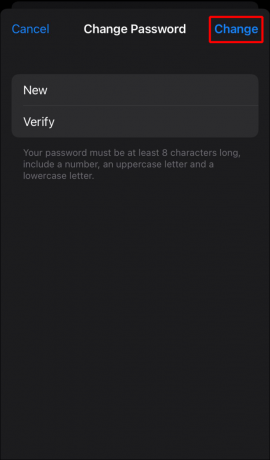
Выполните следующие действия, чтобы обновить пароль Apple ID с помощью Mac.
- Доступ к меню Apple.

- Нажмите «Системные настройки» и «Apple ID».
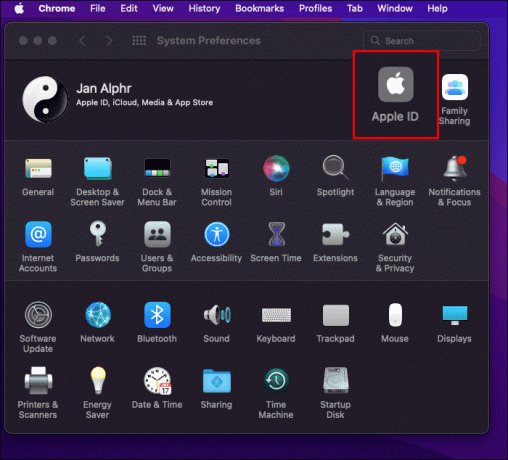
- Выберите «Пароль и безопасность», затем «Изменить пароль».

Перед изменением пароля вам будет предложено ввести пароль, который вы используете для доступа к вашему Mac.
Измените свой пароль Apple ID через Интернет, выполнив следующие действия.
- Перейдите, затем войдите в appleid.apple.com.
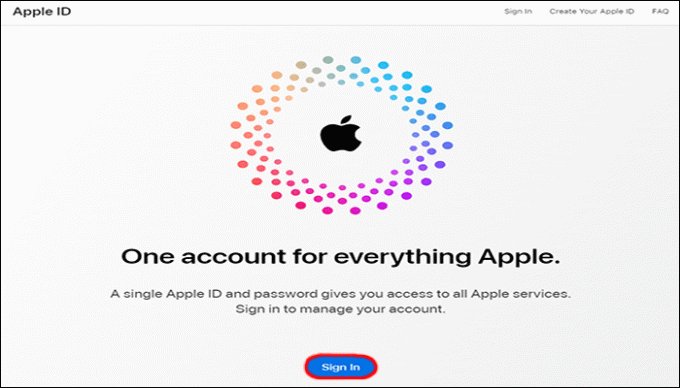
- На странице «Вход и безопасность» выберите «Пароль».

- Введите текущий пароль, введите новый пароль, а затем повторите вход, чтобы подтвердить его.
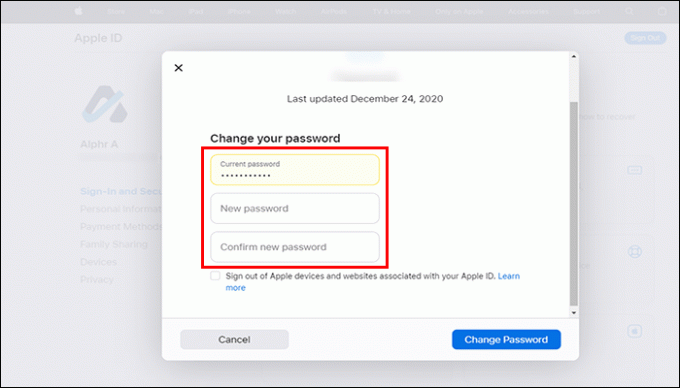
- Выберите «Изменить пароль».
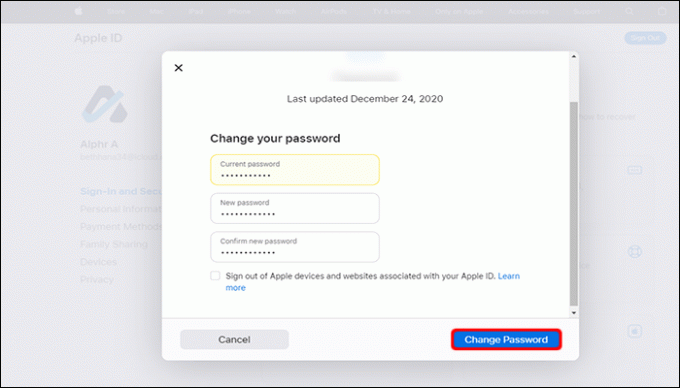
Используйте чужое устройство для сброса пароля
Вы также можете сбросить свой пароль Apple ID с помощью iPhone, iPad или iPod touch члена семьи или друга через службу поддержки Apple или приложение «Найти iPhone». Или вы можете посетить магазин Apple и попросить использовать устройство там.
Вот как сбросить пароль с помощью приложения поддержки Apple.
- Попросите члена семьи или друга зайти в App Store и загрузить «Приложение «Поддержка Apple».

- Откройте приложение и нажмите «Пароль и безопасность».

- Нажмите «Сбросить пароль Apple ID».

- Выберите «Начать», затем «Другой Apple ID».

- Введите Apple ID, для которого вы хотите сбросить пароль.

- Нажмите «Далее», и после выполнения инструкций на экране вы получите подтверждение того, что ваш пароль был сброшен.

Если член вашей семьи или друг использует на своем устройстве iOS 9–12 и не может установить приложение поддержки Apple, можно использовать приложение «Найти iPhone».
- Открой "Найди мой айфон" приложение.

- На экране «Войти» убедитесь, что поле Apple ID не заполнено.
- Нажмите «Забыли Apple ID или пароль», затем выполните инструкции.
Как изменить адрес электронной почты Apple ID
Если адрес электронной почты, связанный с вашим Apple ID, больше не используется, вы можете изменить его без потери данных своей учетной записи. Вот как обновить адрес электронной почты вашего Apple ID.
- Перейдите к appleid.apple.com и войдите в систему.

- Выберите опцию Apple ID в разделе «Вход и безопасность».

- Введите адрес электронной почты, который вы хотите использовать в качестве своего Apple ID.

- Выберите «Изменить Apple ID».

- Найдите в почтовом ящике код подтверждения и введите его.
Если вы пользуетесь такими службами, как «Сообщения» или iCloud, войдите в приложения, используя свой новый Apple ID.
Как изменить свой номер телефона Apple ID
Изменение номера телефона Apple ID зависит от вашей страны или региона и от того, как был создан ваш Apple ID. Например, в материковом Китае ваш новый Apple ID должен быть другим номером мобильного телефона, начинающимся с (+86).
Если вы переехали в другую страну или регион, нажмите здесь инструкции Apple по изменению номера телефона Apple ID.
Вот как можно обновить свой Apple ID на другой номер с помощью Интернета.
- Сначала выйдите из всех своих служб Apple и устройств, на которых выполнен вход с вашим Apple ID.
- Перейдите к appleid.apple.com, затем войдите в систему.

- В разделе «Вход и безопасность» выберите Apple ID.

- Введите номер мобильного телефона, который вы хотите использовать в качестве своего Apple ID, затем нажмите «Изменить Apple ID».

- На этот номер вы получите код подтверждения. Введите код, чтобы завершить изменение.
Кроме того, вы можете обновить свой номер Apple ID на своем iPhone, iPad или iPod touch; Следуй этим шагам.
- Помимо Apple ID, с которым вы вошли в систему, чтобы изменить номер, убедитесь, что вы вышли из всех служб Apple и других устройств, используя свой Apple ID.
- Выберите «Настройки», ваше имя, затем «Имя, номера телефонов, электронная почта».

- Нажмите «Изменить» рядом с «Доступно в».

- Рядом со своим номером нажмите «Удалить», затем выполните инструкции.

- Когда вы введете новый номер, на него будет отправлен код подтверждения. Введите код, чтобы завершить изменение идентификатора Apple ID.
Ваш адрес электронной почты Apple ID теперь вызывается
Обычно вам не нужно запоминать свой Apple ID, но когда вам нужно его запомнить, вы можете обнаружить, что забыли, какой это может быть адрес электронной почты. К счастью, Apple помогает вспомнить адрес электронной почты, предлагая несколько способов его найти. И если вы хотите изменить свой Apple ID или пароль, вы можете сделать это с любого устройства Apple, включая устройство, принадлежащее кому-то другому.
Как вы узнали, какой у вас адрес электронной почты Apple ID? Расскажите нам, какой метод оказался успешным, в разделе комментариев ниже.




